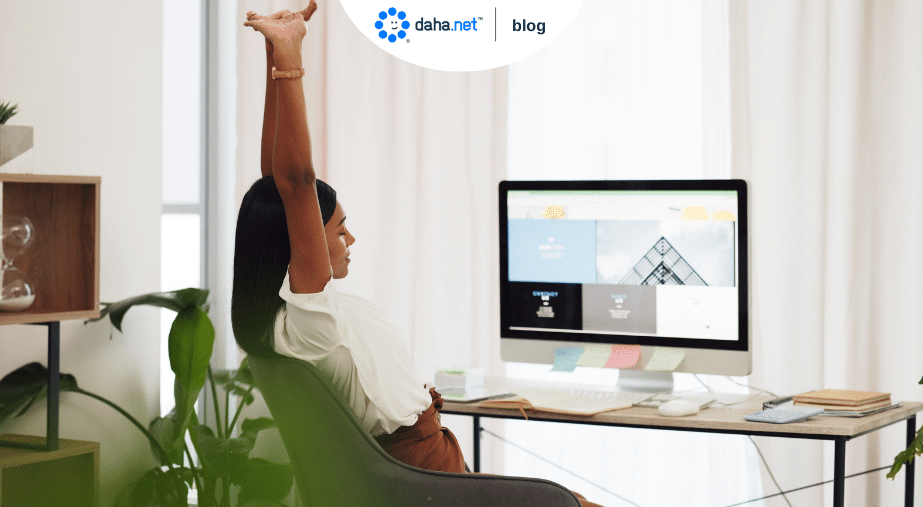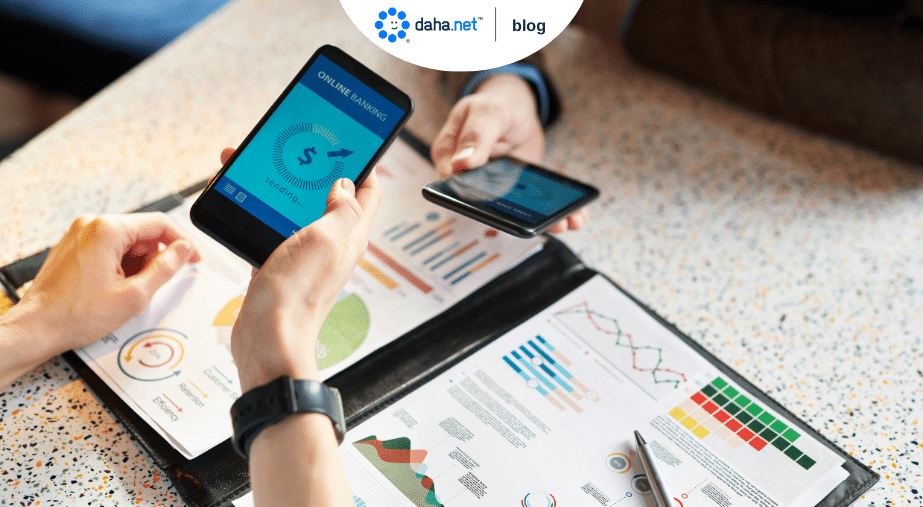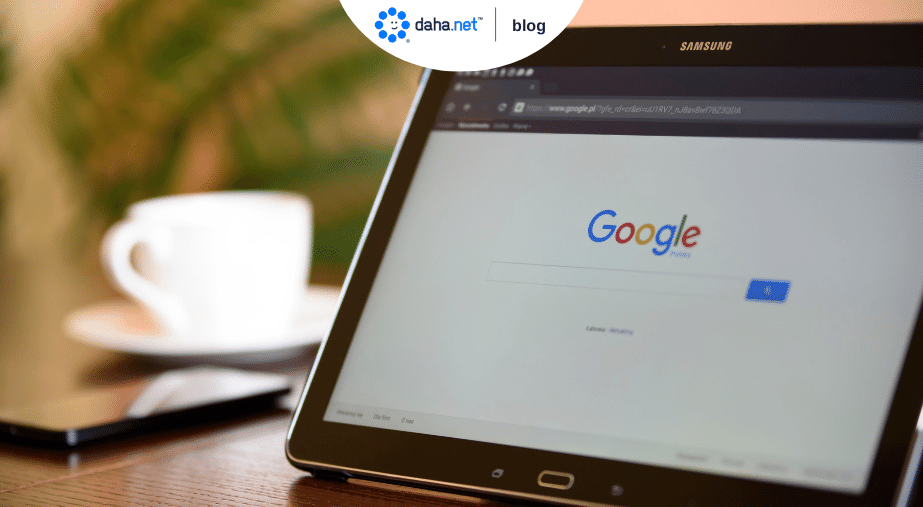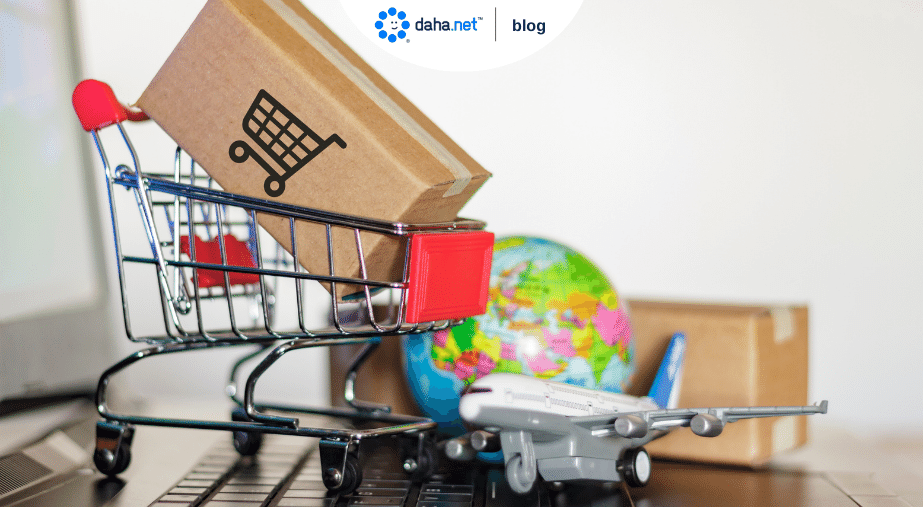Google Keep, kullanıcıların dijital not almak ve organize etmek için kullanabilecekleri kullanışlı bir araçtır. Bu yazıda, Google Keep notlarının ne olduğunu, neden kullanılması gerektiğini, nasıl indirileceğini, nasıl kaydedileceğini ve düzenleneceğini, renklendirileceğini, paylaşılacağını, hatırlatma ile nasıl saklanacağını, nasıl etiketleneceğini, nasıl aranıp bulunacağını, nasıl sıralanacağını, nasıl silineceğini, geri dönüşüm kutusunun nasıl kullanılacağını, nasıl konuma dayalı hatırlatıcılar oluşturulacağını ve kullanışlı ipuçlarını öğreneceksiniz.
İçindekiler
- Google Keep Notlar Nedir?
- Google Keep Notlar Neden Kullanılmalı?
- Google Keep Notlar Nasıl İndirilir?
- Google Keep Notlarda Kaydetme İşlemi Nasıl Yapılır?
- Google Keep Notlar Nasıl Düzenlenir?
- Google Keep Notlarda Renklendirme Nasıl Yapılır?
- Google Keep Notlar Nasıl Paylaşılır?
- Google Keep Notlarda Hatırlatma Nasıl Kullanılır?
- Google Keep Notlar Nasıl Etiketlenir?
- Google Keep Notları Nasıl Aranır Ve Bulunur?
- Google Keep Notları Nasıl Sıralanır?
- Google Keep Notları Nasıl Silinir?
- Google Keep Notlarda Geri Dönüşüm Kutusu Nasıl Kullanılır?
- Google Keep Notlarda Konuma Dayalı Hatırlatıcılar
- Google Keep Notlarda İpuçları Ve Püf Noktaları
Google Keep Notlar Nedir?
Google Keep, Google tarafından geliştirilen bir not alma uygulamasıdır. Bu uygulama, kullanıcıların notlarını hızlı ve kolay bir şekilde oluşturmasına, düzenlemesine ve paylaşmasına olanak tanır. Google Keep, çeşitli platformlarda kullanılabilen ve bulut tabanlı bir sistem üzerinde çalışan bir uygulamadır. Google Keep, kullanıcıların notlarını örgütlü bir şekilde tutmalarını sağlar ve aynı zamanda çeşitli özellikler sunar.
Kullanıcılar, metin, ses kaydı veya el yazısı gibi farklı formatlarda notlar oluşturabilirler. Ayrıca, notları renklendirebilir, etiketleyebilir ve başlıklar ekleyebilirler. Bu sayede, kullanıcılar notlarını hızlı bir şekilde bulabilir ve organize edebilirler.
Google Keep kullanıcıların notlarını paylaşmalarını sağlar. Kullanıcılar, diğer kullanıcılarla notlarını paylaşabilir ve düzenlemelerini birlikte yapabilirler. Bu özellik, işbirliği gerektiren projelerde veya grup çalışmalarında oldukça faydalıdır. Kullanıcılar, notlarına yorum ekleyebilir ve bildirimler alabilirler.
Google Keep Notlar Neden Kullanılmalı?
Google Keep, kullanıcı dostu arayüzü ve kullanım kolaylığı ile dikkat çeker. Uygulama, birden fazla platformda erişilebilir olmasıyla da kullanıcılarına kolaylık sağlamaktadır. Akıllı telefon, tablet veya bilgisayarınızdan herhangi biri üzerinden notlarınızı düzenleyebilir, notlara resim, ses kaydı veya etiket ekleyebilir, renklendirme özelliğiyle notlarınızı daha görsel hale getirebilirsiniz.
Bunun yanında, Google Keep’in sizin için hatırlatıcı görevi görmesi de büyük bir avantajdır. Belirli bir tarih veya konuma dayalı hatırlatıcılar oluşturarak, önemli işleri veya toplantıları asla kaçırmazsınız. Ayrıca, notlarınızı paylaşma özelliği sayesinde işbirliği yapmanız gereken projelerde veya alışveriş listeleri gibi grup çalışmalarında da kullanıcılar arasında kolay bir iletişim sağlayabilirsiniz.
Google Keep Notları kullanmanızın avantajları şunlardır:
- Hızlı ve kolay not alma
- Notları düzenleme ve kişiselleştirme yeteneği
- Farklı platformlarda kullanılabilirlik (mobil cihazlar, bilgisayarlar)
- Resim, ses kaydı ve etiket ekleme özellikleri
- Renklendirme ve hatırlatıcı özellikleri
- Notları paylaşma ve işbirliği yapma imkanı
Bu nedenlerle Google Keep, kişisel veya işyeri kullanımı için mükemmel bir not alma aracıdır. Hayatınızı daha organize hale getirmek ve önemli notlarınızı hiçbir zaman kaybetmemek için Google Keep’i kullanmayı düşünebilirsiniz.
Google Keep Notlar Nasıl İndirilir?
Google Keep, kullanıcıların notlarını dijital olarak saklayabilmelerini sağlayan kullanışlı bir uygulamadır. Bu uygulamayı kullanmak için önce Google Keep’i indirmeniz gerekmektedir. Google Keep’i indirmek oldukça kolaydır.
Google Keep uygulamasını indirmek için aşağıdaki adımları takip edebilirsiniz:
- İlk olarak, Google Play Store’u açın.
- Arama çubuğuna “Google Keep” yazın ve arama ikonuna dokunun.
- Sonuçlar listesinde “Google Keep – Notlar ve Listeler” uygulamasını seçin.
- Uygulama sayfasına gidin ve “Yükle” düğmesine dokunun.
- Google Play Store’un izinlerine erişim sağlamak için gereken onayları verin.
- İndirme işlemi tamamlandığında, “Aç” düğmesine dokunarak Google Keep’i başlatın.
Ayrıca, isterseniz Google Keep’i direk olarak Google Keep web sitesinden kullanabilirsiniz.
Google Keep Notlarda Kaydetme İşlemi Nasıl Yapılır?
Google Keep notlarını kaydetmek için aşağıdaki adımları takip edebilirsiniz:
- İlk olarak, Google Keep uygulamasını indirip yüklemelisiniz.
- Uygulamayı açtıktan sonra, eklemek istediğiniz yeni bir not oluşturmak için ekranın alt kısmındaki “+” simgesine dokunun.
- Notunuzu yazmak için metin giriş alanını kullanın. İstediğiniz kadar uzun bir not yazabilirsiniz.
- Notunuzun daha görsel olmasını isterseniz, eklemeler yapabilirsiniz. Bunlar arasında resim, ses kaydı, liste veya çizim gibi öğeler bulunur. Bu eklemeleri yapmak için notun üst kısmındaki simgeleri kullanabilirsiniz.
- Notunuzu kaydetmek için “Tamam” veya “Check” simgesine dokunun. Bu sayede notunuz Google Keep hesabınıza kaydedilecektir.
Ardından, kaydedilen notlarınızı istediğiniz zaman Google Keep uygulaması üzerinden açabilir ve düzenleyebilirsiniz. Unutmayın, Google Keep notlarınızı cihazınızda ve bulut depolama alanında güvenli bir şekilde saklar, böylece herhangi bir veri kaybı riski olmadan notlarınıza her zaman erişebilirsiniz.
Google Keep Notlar Nasıl Düzenlenir?
Detayları Ekleyin: Google Keep üzerinde bir notu düzenlerken, notunuzun içeriğine daha fazla detay ekleyebilirsiniz. Bunun için, notunuzun üzerine tıklayın ve açılan pencerede metin veya görsel gibi detayları girmeniz mümkündür.
Notları Renklendirin: Google Keep, notlarınızı renklendirerek daha düzenli bir şekilde görmenizi sağlar. Renklendirmek istediğiniz notun üzerine sağ tıklayarak veya renk paletini kullanarak farklı bir renk seçebilirsiniz. Bu sayede, önemli notları kolaylıkla ayırt edebilirsiniz.
Etiketleri Kullanın: Google Keep, notlarınızı etiketlemenizi sağlar. Notlarınıza etiket ekleyerek, farklı kategorilere ayrılmasını ve daha kolay bulunmasını sağlayabilirsiniz. Bir notu etiketlemek için, notun üzerine sağ tıklayarak veya etiket simgesine tıklayarak etiket seçeneğini kullanabilirsiniz.
Google Keep Notlarda Renklendirme Nasıl Yapılır?
Birçok farklı özelliği bulunan bu not alma uygulaması, notlarınızı kişiselleştirmeniz için renklendirme seçeneği sunmaktadır. Google Keep notlarınızı renklendirerek, sıradışı bir görünüm elde edebilir ve daha kolayca ayırt edebilirsiniz.
Google Keep notlarını renklendirmek oldukça basittir. Öncelikle, notunuzu oluşturduktan veya mevcut bir notu düzenledikten sonra, sağ üst köşede bulunan renk paletine tıklayabilirsiniz. Açılan renk paletinde, çeşitli renk seçenekleri mevcuttur. Notunuza bir renk vermek için istediğiniz renge tıklayabilirsiniz. Bu renk, notunuzun başlığı ve arka planı olarak görüntülenecektir.
Ayrıca, farklı renklerle notlarınızı kategorize etmek için renk kodlama sistemini kullanabilirsiniz. Örneğin, işle ilgili notları mavi renkle, kişisel notları yeşil renkle veya alışveriş listelerini turuncu renkle renklendirebilirsiniz. Bu sayede, notlarınızı daha hızlı ve kolay bir şekilde bulabilirsiniz. Renklendirme seçeneği ayrıca notlarınıza görsel bir çekicilik kazandırır ve notlarınızı daha dikkat çekici hale getirir.
Renkli notlar oluşturmak, Google Keep’i kullanırken önemli bir özelliktir. Bu özellik sayesinde notlarınızı kişiselleştirir ve organize edebilirsiniz. Google Keep’teki renk paletine tıklayarak notlarınıza istediğiniz renkleri verebilirsiniz.
Google Keep Notlar Nasıl Paylaşılır?
1. Not Paylaşma İşlemi
Google Keep uygulamasında bir notu paylaşmak için öncelikle o notu açmanız gerekmektedir. Ardından ekranın üst kısmında yer alan paylaşma simgesine dokunun. Paylaşılabilir link veya e-posta adresi aracılığıyla notunuzu istediğiniz kişi veya kişilere gönderebilirsiniz.
2. Paylaşma İzni Düzenleme
Paylaştığınız bir notun iznini düzenlemek istediğinizde, notu açtıktan sonra paylaşma simgesine tıklayın. Bu simgeye tıkladığınızda paylaşma seçenekleri arasında “Paylaşma iznini düzenle” seçeneğini göreceksiniz. Bu seçeneği seçerek izinlerinizi düzenleyebilirsiniz.
Bu şekilde, Google Keep notlarınızı paylaşmanın farklı yollarını kullanabilir ve notlarınızı istediğiniz kişilerle kolayca paylaşabilirsiniz. Google Keep uygulamasının bu özelliği, işbirliği yapmanız gereken durumlarda oldukça kullanışlı olabilir.
Google Keep Notlarda Hatırlatma Nasıl Kullanılır?
Bu özellik sayesinde kullanıcılar, notlarının belirli bir tarihte veya saatte kendilerine hatırlatılmasını sağlayabilirler. Bunun için yapmanız gereken şey, bir not oluşturduktan sonra sağ üst köşedeki çalar saat simgesine tıklamaktır. Ardından, hatırlatma ayarlarına erişebilir ve notun ne zaman hatırlatılmasını istediğinizi belirleyebilirsiniz. Notunuzu hangi tarihte, saatte veya hatta belirli bir konumdayken hatırlatılmak istediğinizi seçebilirsiniz.
Bir notu hatırlatma ile saklamak oldukça kolaydır. Google Keep’e geçici olarak veya kalıcı olarak kaydedilecek hatırlatmalı bir not oluşturabilirsiniz. Eğer sadece o an hatırlatma yapılmasını istiyorsanız, notu oluşturduktan sonra hatırlatma ayarlarına gidip “Bu akşam” veya “Yarın öğleden sonra” gibi seçeneklerden birini seçebilirsiniz. Bu şekilde, notunuz belirtilen zamanda size hatırlatılır, ancak daha sonra saklanmaz. Ancak, notunuzu kalıcı olarak saklamak istiyorsanız, hatırlatma ayarlarına gidip “Özel” seçeneğini seçebilirsiniz. Bu seçenekle, notunuz hem hatırlatılır hem de Keep uygulamasının ana ekranında saklanır.
Bir notu hatırlatma ile saklamak için izlenmesi gereken adımlar şunlardır:
| Adım | Açıklama |
|---|---|
| 1 | Google Keep uygulamasını açın |
| 2 | Yeni bir not oluşturun veya var olan bir notu düzenleyin |
| 3 | Çalar saat simgesine tıklayın |
| 4 | Hatırlatma ayarlarını düzenleyin |
| 5 | Notu hatırlatma ile saklamak için “Özel” seçeneğini seçin |
| 6 | Değişiklikleri kaydedin |
Google Keep Notlar Nasıl Etiketlenir?
Google Keep, kullanıcıların notları etiketlemenin kolay ve kullanışlı bir yolunu sunar. Etiketleme özelliği, notlarınızı organize etmenize ve hızlı bir şekilde erişmenize yardımcı olur.
Google Keep’te bir notu etiketlemek için yapmanız gereken ilk şey, notunuzu açmak veya yeni bir not oluşturmaktır. Ardından, notunuzun altında bulunan “Etiketler” bölümüne gidin. Bu bölümde, notunuza bir veya daha fazla etiket ekleyebilirsiniz. Etiket eklemek için “+” simgesine tıklayın ve istediğiniz etiketi yazın.
Bir notu etiketledikten sonra, etiketiniz notunuzun üzerinde görünecektir. Bu şekilde, notlarınızı hızlıca taramanız ve belirli bir etikete sahip notları bulmanız daha kolay olacaktır. Ayrıca, farklı etiketleri olan notları gruplayabilir ve ilişkili içerikleri bir arada tutabilirsiniz.
Notlarınızı etiketlerken bazı ipuçlarına dikkat etmek önemlidir. İlk olarak, etiketlerinizi mantıklı ve anlaşılır şekilde adlandırmak, notlarınızı daha kolay bulmanızı sağlar. Örneğin, çalışma projeleri için “iş” veya alışveriş listeleri için “alışveriş” gibi genel kategoriler oluşturabilirsiniz.
Ayrıca, aynı notu birden fazla etiketle etiketleyebilirsiniz. Böylece, notunuzun birden fazla kategoriye ait olduğu durumlarda, farklı etiketler altında bulunabilir ve daha fazla esneklik elde edebilirsiniz.
Google Keep’te etiketler oluştururken, “”-“” veya boşluk kullanmayın. Bunun yerine, “”_”” veya”””” kullanmak daha iyidir. Bu, etiketlerinizin daha hızlı yazılmasını ve notlarınıza daha kolay erişilmesini sağlar.
Bir notun altında bulunan etiketleri düzenlemek veya kaldırmak isterseniz, notunuzu açın ve etiketlerin yanındaki kaleme tıklayın. Bu şekilde, mevcut etiketleri değiştirebilir, etiketleri silebilir veya yeni etiketler ekleyebilirsiniz.
Google Keep’te etiketler, notlarınızı düzenli tutmanızı ve ihtiyaçlarınıza göre kolayca erişmenizi sağlar. Etiketleme özelliğini kullanarak notlarınızı etiketleyebilir, gruplayabilir ve ilişkilendirebilirsiniz. Bu sayede, notlarınızı daha verimli şekilde yönetebilirsiniz.
Google Keep Notları Nasıl Aranır Ve Bulunur?
Bir notu aramak için ilk yöntem, uygulamanın içinde yer alan arama çubuğunu kullanmaktır. Arama çubuğuna bir kelime veya ifade girdikten sonra, uygulama notlarınız arasında bu kelime veya ifadeyi arayacaktır. Arama sonuçları arasında ilgili notları bulabilir ve hızlıca erişebilirsiniz.
Bunun yanı sıra, Google Keep Notlar uygulamasında notlarınızı etiketlemek de arama yapmayı kolaylaştırabilir. Etiketler, notlarınızı kategorilere veya konulara göre düzenlemenize yardımcı olabilir. Bir not oluştururken veya düzenlerken, etiket bölümüne uygun bir etiket ekleyebilirsiniz. Sonrasında, etiketleri kullanarak notlarınızı filtreleyebilir ve aradığınızı daha hızlı bulabilirsiniz.
Google Keep Notları Nasıl Sıralanır?
1. Tarih Sıralaması:
Tarih sıralaması en basit ve en yaygın kullanılan not sıralama yöntemidir. Google Keep, notlarınızı oluşturduğunuz tarihe göre varsayılan olarak sıralar. Bu, en yeni notların listenizin başına geleceği anlamına gelir. Ancak, bu sıralamayı değiştirebilir ve notları belirli bir tarihe göre sıralayabilirsiniz. Bunu yapmak için, üst kısımda yer alan sıralama simgesine tıklayın ve “Tarih” seçeneğini seçin.
2. Başlık Sıralaması:
Başlık sıralaması, notlarınızı belirli başlıklara göre sıralamak istediğinizde kullanabileceğiniz bir diğer seçenektir. Google Keep, her bir not için bir başlık oluşturmanıza olanak tanır. Başlıklarınızı kullanarak notlarınızı düzenlemek ve farklı kategorilere ayırmak daha kolay olur. Başlıklara göre sıralama yapmak için, üst kısımda yer alan sıralama simgesine tıklayın ve “Başlık” seçeneğini seçin.
3. Renk Sıralaması:
Google Keep, notlarınızı farklı renklerle işaretlemenize izin verir. Renkli notlar oluşturarak önemli notları, yapılacaklar listelerini veya farklı kategorilere ait notları görsel olarak ayrıştırabilirsiniz. Renk sıralaması, belirli bir renge göre notları sıralamanıza olanak tanır. Bunun için üst kısımda yer alan sıralama simgesine tıklayın ve istediğiniz rengi seçin.
| Sıralama Yöntemi | Nasıl Yapılır? |
|---|---|
| Tarih Sıralaması | Sıralama simgesine tıklayın ve “Tarih” seçeneğini seçin. |
| Başlık Sıralaması | Sıralama simgesine tıklayın ve “Başlık” seçeneğini seçin. |
| Renk Sıralaması | Sıralama simgesine tıklayın ve istediğiniz rengi seçin. |
Notlarınızı sıralama yeteneği sayesinde Google Keep, düzenli bir not alma deneyimi sunar. Bu farklı sıralama seçeneklerini kullanarak, notlarınızı istediğiniz gibi organize edebilir ve kolayca bulabilirsiniz.
Google Keep Notları Nasıl Silinir?
Oluşturduğunuz notların bazen gereksiz hale gelebileceği veya artık ihtiyacınız olmadığı durumlarla karşılaşabilirsiniz.
Google Keep notlarını silmek için öncelikle uygulamasını açmanız gerekmektedir. Ardından, silmek istediğiniz notu bulun ve üzerine tıklayın. Notun detay sayfası açıldığında, sağ üst köşede üç nokta (…) şeklinde bir menü simgesi göreceksiniz. Bu menü simgesine tıklayın.
Menü simgesine tıkladıktan sonra açılan seçenekler arasında “Sil” seçeneğini göreceksiniz. Silmek istediğiniz notu kalıcı olarak silmek için bu seçeneği seçin. Bir onay mesajı görünecektir ve bu mesajda “Bu notu Kalıcı olarak silmek istediğinizden emin misiniz?” şeklinde bir soru yer alır. Eğer notu gerçekten silmek istiyorsanız, “Evet” seçeneğini seçin. Not, Kalıcı Olarak Silindiğinde bu hatırlatıcı veya not geri alınamaz.
| Adım | Açıklama |
|---|---|
| 1 | Google Keep uygulamasını açın. |
| 2 | Silmek istediğiniz notu bulun ve üzerine tıklayın. |
| 3 | Sağ üst köşede yer alan menü simgesine tıklayın. |
| 4 | Açılan seçeneklerden “Sil” seçeneğini seçin. |
| 5 | “Bu notu Kalıcı olarak silmek istediğinizden emin misiniz?” sorusuna “Evet” seçeneği ile yanıt verin. |
Google Keep Notlarda Geri Dönüşüm Kutusu Nasıl Kullanılır?
Google Keep Notlar’ın birçok özelliği ve işlevi vardır, bunlardan biri de Geri Dönüşüm Kutusu özelliğidir.
Geri Dönüşüm Kutusu, kullanıcıların silinen notları geri getirmelerine olanak tanıyan bir özelliktir. Bir kullanıcı bir notu silerse, bu not otomatik olarak Geri Dönüşüm Kutusuna taşınır ve belirli bir süre boyunca burada kalır. Eğer kullanıcı daha sonra silinen bir notu geri almak isterse, sadece Geri Dönüşüm Kutusuna gitmesi ve notu kurtarması yeterlidir.
Geri Dönüşüm Kutusu, Notlar ekranının sol tarafındaki menüde bulunabilir. Kullanıcılar bu menüye tıklayarak Geri Dönüşüm Kutusunun görüntüleneceği bir sayfaya yönlendirilirler. Bu sayfada, silinmiş olan notlar listelenir ve kullanıcılar bu notları geri getirebilir veya tamamen silme seçeneğine sahiptir.
| Geri Dönüşüm Kutusu Kullanımı | Açıklama |
|---|---|
| Notları Geri Getirme | Kullanıcılar, Geri Dönüşüm Kutusuna giderek daha önce silinen notları geri alabilirler. Notun üzerine tıklayarak ve “Gerçekten silmek istediğinizden emin misiniz?” onay kutusuna tıklayarak notu kurtarabilirler. |
| Notları Kalıcı Olarak Silme | Eğer kullanıcı silinen bir notu tamamen kaldırmak istiyorsa, Geri Dönüşüm Kutusundan notu seçerek “Kalıcı olarak sil” seçeneğini kullanabilir. Bu işlem notu geri getirme olasılığını ortadan kaldırır. |
Geri Dönüşüm Kutusu, kullanıcılara yanlışlıkla silinen notları geri getirme ve önemli verilerin kaybolmasını önleme olanağı sunar. Bu özellik, Google Keep Notlar’ın kullanıcı dostu ve güvenli bir uygulama olduğunu göstermektedir.
Google Keep Notlarda Konuma Dayalı Hatırlatıcılar
Google Keep’in birçok özelliği olduğunu görmekteyiz. Bunlardan biri de konuma dayalı hatırlatıcılar oluşturma özelliğidir. Bu özellik sayesinde kullanıcılar, notlarını belirli bir konumla ilişkilendirebilir ve kullanıcı o konuma geldiğinde hatırlatıcıyı alabilirler.
Konuma dayalı hatırlatıcılar oluşturmak için, Google Keep uygulamasını açın ve istediğiniz notu düzenleyin veya yeni bir not oluşturun. Ardından, notunuzu kaydetmek için üst menü çubuğundaki “Hatırlatıcı ekle” simgesini tıklayın. Karşınıza gelen pencerede, “Konuma dayalı hatırlatıcı” seçeneğini seçin.
Karşınıza bir harita gelecektir. Bu haritada, notunuzun ilişkilendirileceği konumu belirleyebilirsiniz. Haritayı yakınlaştırarak veya gezinerek konumu doğru bir şekilde belirleyin.
Son olarak, notunuzun hatırlatıcısının alınacağı mesafeyi seçin. Mesafe seçenekleri arasında yakın, orta ve uzak olmak üzere üç farklı seçenek bulunur. Bu mesafe, kullanıcının belirlediği konumdan ne kadar uzakta olunca hatırlatıcıyı alacağını belirler.
Konuma dayalı hatırlatıcıları oluşturduktan sonra, Google Keep size notunuzu hatırlatmak için bildirim gönderecektir. Hatırlatıcı, belirlediğiniz konuma yaklaştığınızda veya ulaştığınızda aktif hale gelecektir. Böylece, önemli notları veya yapılacakları unutmadan takip edebilirsiniz.
Google Keep Notlarda İpuçları Ve Püf Noktaları
Birinci ipucu, Google Keep Notlar’ın renklendirme özelliğini kullanmaktır. Renklendirme özelliği, notları farklı renklerle vurgulamanıza ve kategorize etmenize izin verir. Örneğin, önemli iş notlarını kırmızı ile işaretleyebilir veya kişisel notları yeşil ile belirtebilirsiniz. Renklendirme, notlarınızı görsel olarak daha çekici hale getirir ve hızlı bir şekilde ilgilendiğiniz notları bulmanıza yardımcı olur.
İkinci ipucu, etiketleme özelliğini kullanmaktır. Google Keep Notlar, notlarınızı etiketleyerek daha organize bir şekilde bulmanıza olanak tanır. Örneğin, “alışveriş listesi” veya “projeler” gibi etiketler oluşturabilir ve ilgili notları bu etiketler altında toplayabilirsiniz. Böylece, geniş bir not koleksiyonuna sahipseniz bile istediğiniz notları hızlıca bulabilirsiniz.
Püf noktası olarak ise, konuma dayalı hatırlatıcılar oluşturmayı deneyebilirsiniz. Google Keep Notlar, notlarınıza konuma dayalı hatırlatıcılar eklemenize olanak tanır. Örneğin, markete gitmek için bir hatırlatıcı oluşturabilir ve marketin yakınına geldiğinizde uygulama size bir bildirim gönderir. Bu özellik, günlük hayatta daha iyi bir zaman yönetimi ve organizasyon sağlar.
Türkiye’de hosting artık daha.net! Bu içeriklere ve hizmetlerimize göz atmanızı tavsiye ederiz.
Bu yazıyı yararlı buldunuz mu ? 10

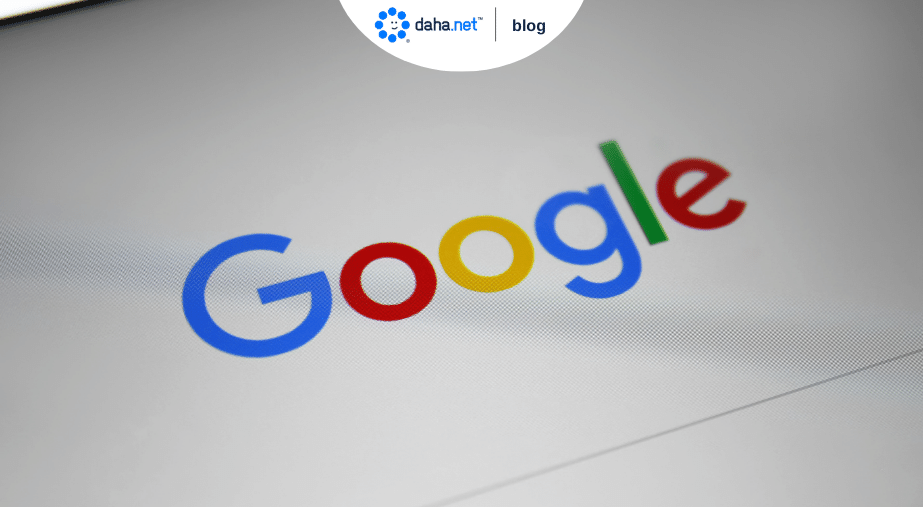


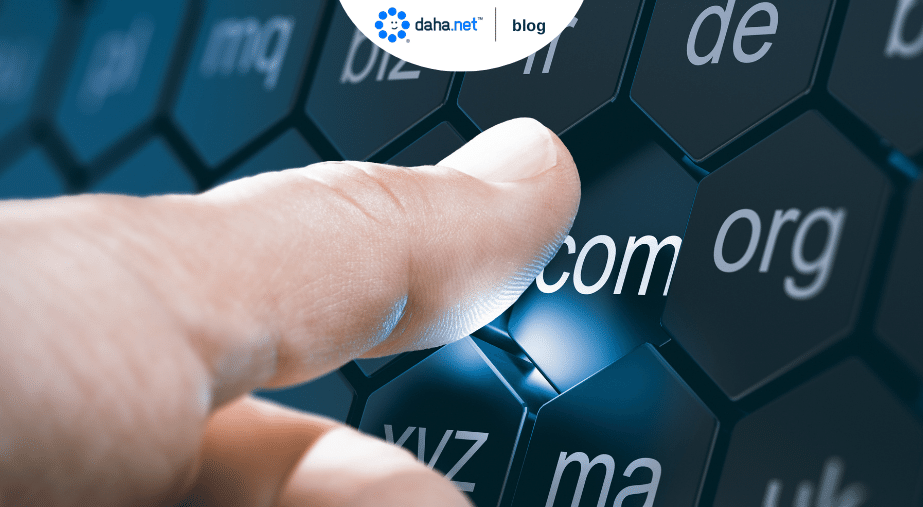 1
Alan Adı Yaşam Döngüsü Nedir?
1
Alan Adı Yaşam Döngüsü Nedir?
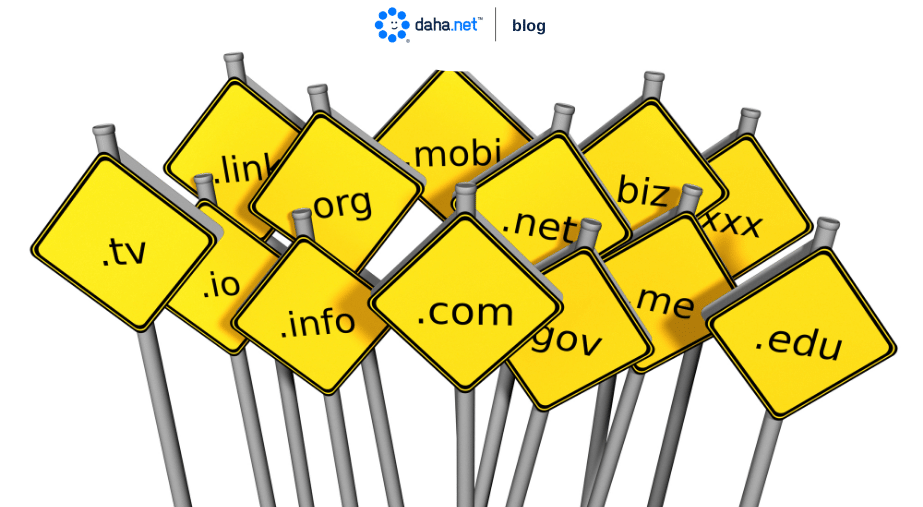 2
Doğru Alan Adını Seçmek için 6 Küçük İpucu!
2
Doğru Alan Adını Seçmek için 6 Küçük İpucu!
 3
Reseller Hosting Satın Alma Rehberi
3
Reseller Hosting Satın Alma Rehberi
 4
Alan Adı Uzantılarının Anlamları ve Yapısı
4
Alan Adı Uzantılarının Anlamları ve Yapısı
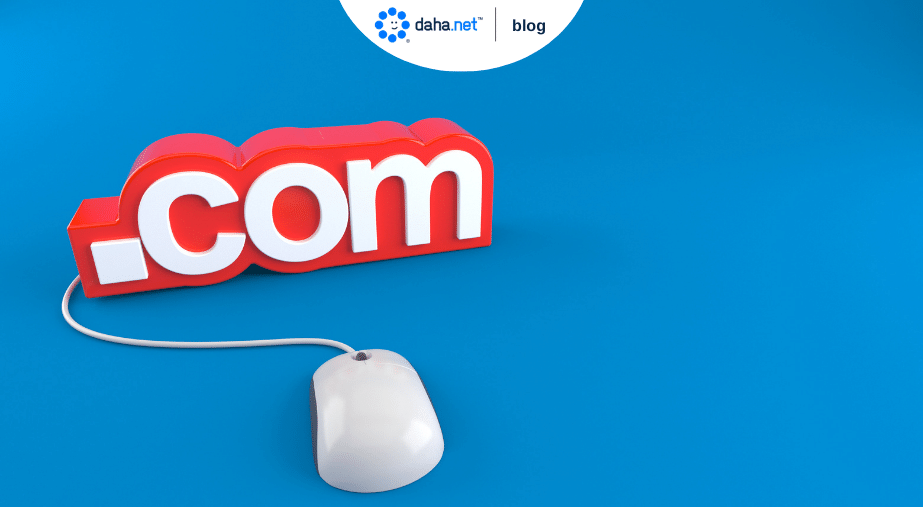 5
.com Domain Almak İsteyenlerin Bilmesi Gerekenler
5
.com Domain Almak İsteyenlerin Bilmesi Gerekenler